\\SAPをやる前に業務の理解を!//
SAPコンサルタントは、ユーザ(現場担当者)と同じ目線で会話できることが求められます。 本書で、経理業務をひと通りインプットしておくことをお勧めします。
【本書の構成】 第1章 販売 第2章 原価・購買 第3章 固定資産管理 第4章 資金管理 第5章 給与計算 第6章 経費 第7章 有価証券管理 第8章 決算 第9章 連結決算 第10章 財務報告
今回はSE01から空移送を取得し、STMSから他の環境に移送する一連の流れについて説明します。
移送が問題なく実施できるのかテストする際にはこの作業を行うことがあるので、basis担当者であれば覚えておきたい知識です。
Tr-cd:SE01から空移送を取得する

SE01を叩き、登録ボタンをクリック。
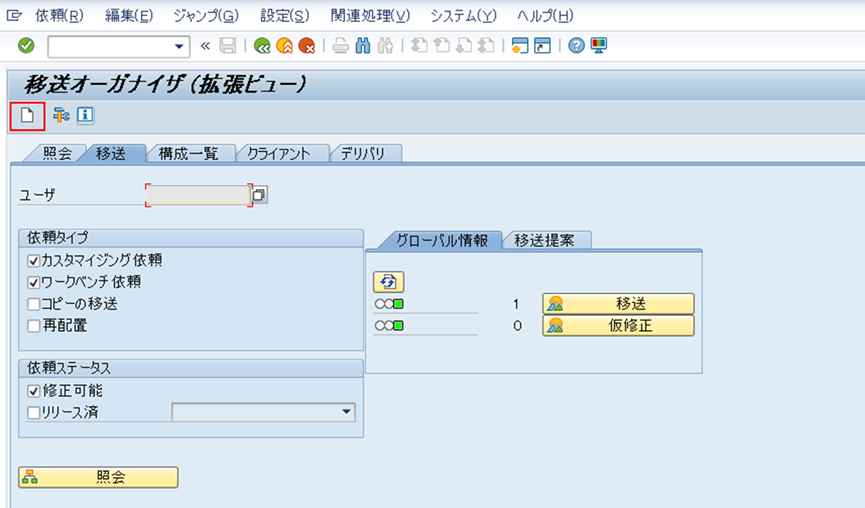
カスタマイジング / ワークベンチ依頼のどちらかを選択して続行。
*カスタマイジングは特定のクライアントのみ、ワークベンチは全クライアントに移送される
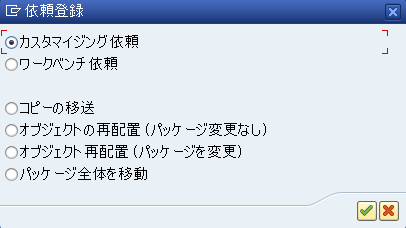
テキストに空移送のため移送不要、もしくはテスト用との旨を入力して保存。
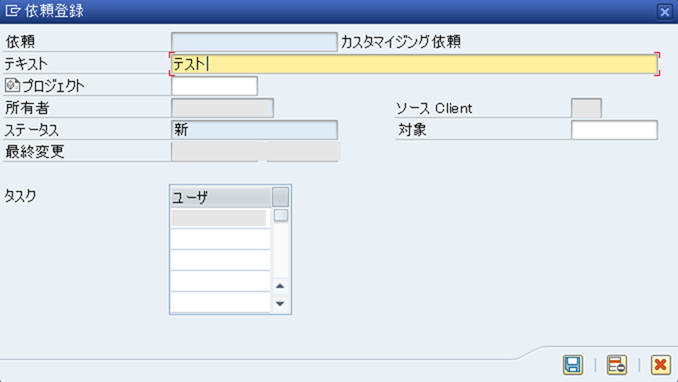
すると、移送依頼が取得される。
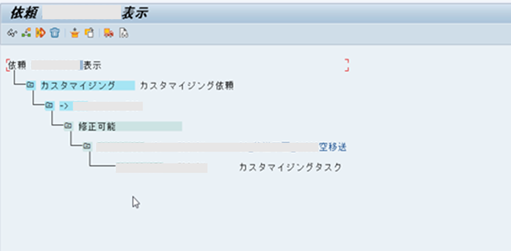
下位の階層の移送依頼から順にリリースしていく。
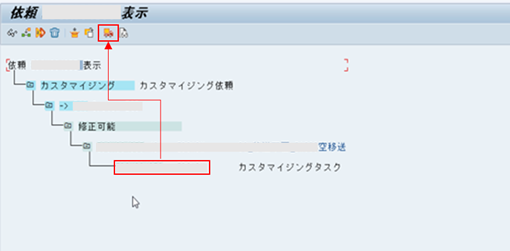
ステータスが「リリース済」となればOK。

空移送の取得~リリースの作業は以上となります。続いて、この空移送を他の環境にインポートしていきます。
Tr-cd:STMSから空移送を他の環境にインポートする

STMSを叩き、インポート概要をクリック。
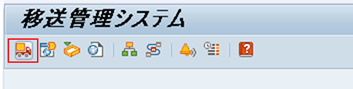
移送対象環境のキューをクリック。

対象の移送依頼が存在することを確認。インポートキュー調整を実施。
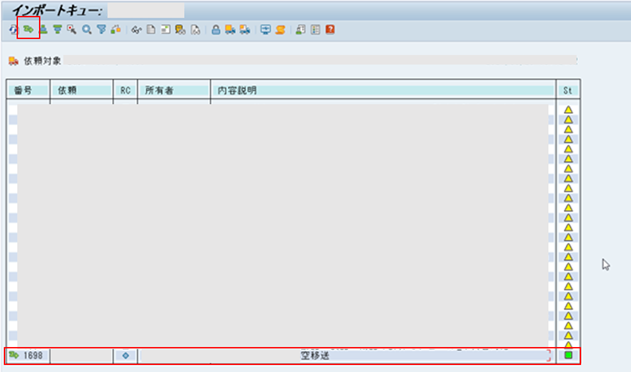
以下のポップアップが出てくるが、はいをクリック。

インポートキュー調整が実施されると、番号の左横についていたアイコンが消える。

対象の移送依頼を選択した状態でインポート依頼をクリック。
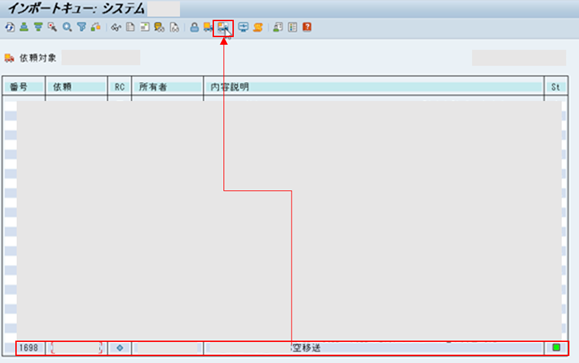
カスタマイジング依頼のため、移送対象のクライアントを指定して続行。
※Optionタブより移送のオプションを選択することが可能
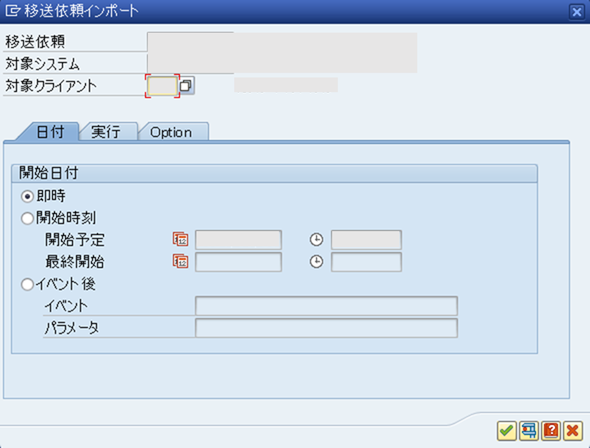
確認画面が出てくるので、問題なければはいをクリック。
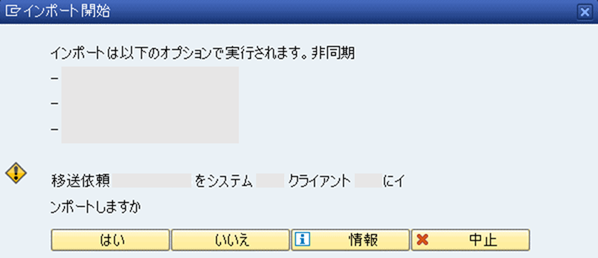
移送が正常に終了した。

ジャンプ > インポート履歴から移送されているか確認。
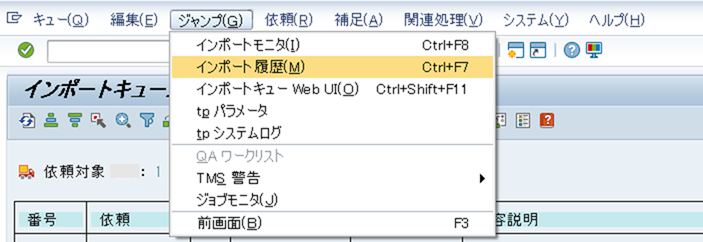
移送されていることが確認できた。
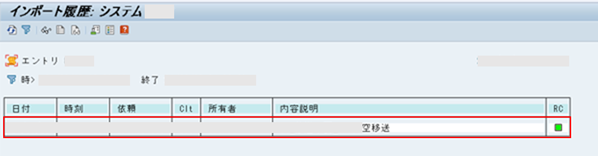
以上。
SAPコンサルタントとして長年にわたり複数のPJに携わってきたプロによる一冊。
本書では宅配ピザ屋を例に、会社の業務とそれに紐づく各SAPモジュールの説明が丁寧にされており、この一冊で体系的に業務とSAPの基礎知識を身に付けることが可能です。
これからSAPの業務に携わる人や、改めてSAPの全体観を把握したい人など、初心者~中級者まで自信を持っておすすめします。







コメントを残す